保存卡住的Excel表格的方法包括:使用自动保存功能、强制关闭并恢复文件、使用任务管理器、尝试复制数据、检查硬件和软件更新。其中,使用自动保存功能是最简单也是最有效的方法之一。Excel的自动保存功能会自动定时保存您的工作,这样即使软件卡住,您也可以恢复最近的版本。接下来,我们将详细讲解这些方法以及其他相关技巧。
一、使用自动保存功能
Excel具有自动保存功能,它会在您工作时定期保存您的文件。确保自动保存功能已开启,可以减少因突然崩溃或卡住导致的数据丢失。
检查自动保存设置:打开Excel,点击“文件”菜单,然后选择“选项”。在“保存”选项卡中,确保“自动恢复信息保存间隔”已勾选,并设置一个合适的时间间隔(例如,每10分钟保存一次)。
恢复文件:如果Excel卡住或崩溃后重新打开,您可以在左侧的“最近使用的文件”列表中找到自动保存的文件,并恢复到最近的版本。
二、强制关闭并恢复文件
当Excel卡住且无法操作时,您可以尝试强制关闭Excel并恢复文件。此方法适用于大多数情况,但可能会导致部分未保存的数据丢失。
强制关闭Excel:按下Ctrl + Alt + Delete组合键,选择“任务管理器”。在“进程”标签中找到“Microsoft Excel”,然后选择“结束任务”。
重新打开Excel并恢复文件:重新启动Excel时,程序通常会提示您恢复未保存的文件。您可以选择恢复最近的自动保存版本。
三、使用任务管理器
任务管理器是Windows系统中的一个工具,可以帮助您管理正在运行的应用程序和进程。当Excel卡住时,您可以使用任务管理器来尝试恢复操作。
打开任务管理器:按下Ctrl + Shift + Esc组合键,或者右键点击任务栏并选择“任务管理器”。
查找并选择Excel进程:在“进程”标签中找到“Microsoft Excel”,右键点击并选择“转到详细信息”。
调整优先级:在详细信息标签中,右键点击“EXCEL.EXE”进程,选择“设置优先级”,将优先级设置为“高”。这可能会帮助Excel恢复响应。
四、尝试复制数据
如果Excel卡住但仍然可以进行部分操作,您可以尝试将数据复制到一个新的工作簿中进行保存。此方法适用于部分卡住的情况。
选择数据:使用鼠标或键盘选择需要保存的数据区域。
复制数据:按下Ctrl + C组合键复制选定的数据。
创建新工作簿:按下Ctrl + N组合键创建一个新的Excel工作簿。
粘贴数据并保存:在新的工作簿中按下Ctrl + V组合键粘贴数据,然后保存文件。
五、检查硬件和软件更新
有时,Excel卡住可能是由于硬件或软件问题引起的。确保您的系统和软件是最新的,可以减少此类问题的发生。
更新Excel和Office套件:打开Excel,点击“文件”菜单,然后选择“账户”。在“Office 更新”部分,点击“立即更新”以确保您使用的是最新版本。
更新操作系统:打开“设置”,选择“更新和安全”,然后点击“检查更新”以确保您的操作系统是最新的。
检查硬件性能:如果您的计算机硬件性能较低,考虑升级内存或硬盘,以提高整体性能。
六、常见问题及解决方案
在处理Excel卡住的问题时,您可能会遇到一些常见问题。以下是一些解决这些问题的方法:
Excel文件过大:如果文件过大,可能会导致Excel卡住。您可以尝试将文件分割成多个较小的文件,或者使用压缩工具来减小文件大小。
复杂的公式和数据连接:复杂的公式和外部数据连接可能会影响Excel的性能。尝试简化公式或断开不必要的数据连接。
加载项问题:某些加载项可能会导致Excel卡住。您可以尝试禁用加载项,方法是打开Excel,点击“文件”菜单,选择“选项”,然后在“加载项”标签中禁用不必要的加载项。
七、预防Excel卡住的措施
为了避免Excel卡住影响工作,您可以采取一些预防措施:
定期保存文件:养成定期保存文件的习惯,尤其是在进行重要操作之前。
使用小型文件:尽量保持文件小型化,避免存储大量数据或使用复杂的公式。
优化硬件配置:确保计算机的硬件配置足够支持您的工作需求,特别是内存和处理器的性能。
定期更新软件:保持Excel和操作系统的更新,确保使用最新版本,以获得最佳性能和稳定性。
通过以上方法,您可以有效地解决Excel卡住的问题,并采取预防措施避免此类情况的发生。希望这些技巧对您有所帮助,祝您在使用Excel时顺利无忧。
相关问答FAQs:
1. 为什么我的Excel表格会卡住无法动?可能是因为表格中包含大量数据或复杂的公式,导致Excel运行缓慢,无法响应操作。
2. 如何解决Excel表格卡住无法动的问题?有几种方法可以尝试解决这个问题:
尝试关闭其他运行的程序,释放计算机的资源,让Excel能够更快地运行。
将表格中的一部分数据拷贝到新的工作表中,以减少表格的复杂性,然后尝试保存。
如果表格中包含复杂的公式,可以尝试将公式转换为值,以减少计算量。
检查是否有插件或宏在后台运行,可能会干扰Excel的正常运行。尝试禁用它们并重新保存表格。
3. 如何保证数据不丢失,保存Excel表格?如果Excel表格卡住无法动,可以尝试以下方法保存数据:
使用快捷键Ctrl + S保存表格。这会将表格保存到原始文件路径。
另存为副本:点击“文件”选项卡,在“另存为”下拉菜单中选择“另存为副本”,选择保存的路径和文件名,然后点击保存按钮。
希望以上方法能够帮助您解决Excel表格卡住无法动的问题,并成功保存数据。如果问题仍然存在,请尝试联系技术支持或专业人士寻求帮助。
文章包含AI辅助创作,作者:Edit1,如若转载,请注明出处:https://docs.pingcode.com/baike/4863667